Awaria Windows App Store jest bardzo irytująca, zwłaszcza jeśli ulega awarii, gdy jej potrzebujesz. Ten problem występuje w każdej wersji systemu Windows, od Windows 8 do najnowszej wersji Windows 10 Technical Preview (10041), ale istnieje rozwiązanie.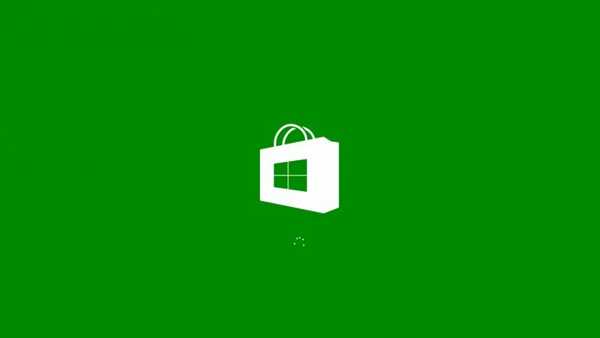
Rozwiązanie 1: Sprawdź, czy usługa Sklepu Windows jest włączona
Proponuję sprawdzić, czy usługa Windows Store i usługa Windows Update są uruchomione. Sprawdź te kroki:
Być może usługa Sklepu Windows przestała działać z jakiegoś powodu, aby to sprawdzić, wykonaj następujące czynności:
- naciśnij Klawisz Windows i R w tym samym czasie i wpisz services.msc
- Znajdź plik Sklep Windows usługi i Aktualizacja systemu Windows, i sprawdź, czy te usługi są uruchomione
- Jeśli nie, kliknij prawym przyciskiem myszy każdą usługę i wybierz Początek aby uruchomić usługę ręcznie
- Ponadto kliknij prawym przyciskiem myszy każdą usługę, wybierz właściwości i ustaw typ uruchamiania na Automatyczny
Rozwiązanie 2: Napraw rejestr za pomocą wiersza polecenia
Może twój problem leży gdzieś w Rejestrze. Aby to naprawić, musisz napisać kilka wierszy w wierszu polecenia, a oto dokładnie, co powinieneś zrobić:
- Naciśnij klawisz Windows i R w tym samym czasie i wpisz cmd
- Otwórz wiersz polecenia jako administrator
- W wierszu polecenia wprowadź następujący wiersz:
- powershell -ExecutionPolicy Unrestricted Add-AppxPackage -DisableDevelopmentMode -Register $ Env: SystemRootWinStoreAppxManifest.xml
- Naciśnij Enter, a następnie dodaj tę linię:
start "" "ms-windows-store:" - Naciśnij ponownie Enter
Rozwiązanie 3: Utwórz nowe konto użytkownika
Jeśli poprzednia naprawa rejestru nie rozwiązała problemu, możesz również spróbować utworzyć nowe konto użytkownika i sprawdzić, czy zadziała. Aby to zrobić, postępuj zgodnie z poniższymi instrukcjami:
- naciśnij Klawisz Windows i W. w tym samym czasie
- Rodzaj Użytkownicy w polu wyszukiwania i wybierz „Użytkownicy”Z lewego panelu.
- Wybierz "Dodaj użytkowników”Pod„Inni użytkownicy" opcja.
- Dodaj szczegóły profilu użytkownika.
- Następnie zaloguj się na nowe konto użytkownika i sprawdź, czy problem został rozwiązany
.Mam nadzieję, że niektóre z tych kroków pomogły Ci w rozwiązaniu problemu ze Sklepem Windows. Jeśli masz jakieś uwagi lub sugestie, zapisz je w sekcji komentarzy poniżej.
Przeczytaj także: Naprawiono: Ustawienia widoku folderu ciągle się zmieniają
Czy ta strona była pomocna? tak nie Dziękujemy za poinformowanie nas! Możesz nam również pomóc, pozostawiając recenzję na MyWOT lub Trustpillot. Wykorzystaj w pełni swoją technologię dzięki naszym codziennym wskazówkom Powiedz nam, dlaczego! Za mało szczegółów Trudno zrozumieć Inne Prześlij- poprawka systemu Windows
 Friendoffriends
Friendoffriends


